CAD建模撥叉
CAD是一款非常實用的繪圖建模軟件。它除了可以繪制平面圖還可以繪制三維視圖。我們今天要講的是的是三維機械零件-撥叉建模,下面我們就來看看詳細的教程。
1.打開CAD,切換視圖環境至【西南等軸側】,輸入【CYL】以(0,0,0)為圓心繪制兩個圓柱體,一個半徑為100,高為100,一個半徑為60,高為100。重復圓柱體命令以(360,0,0)為圓心再繪制兩個圓柱體,一個半徑為60,高為60,一個半徑為40,高為60。然后再輸入【BOX】繪制兩個長方體,長寬高分別為80*120*60和80*80*60。繪制效果如圖。
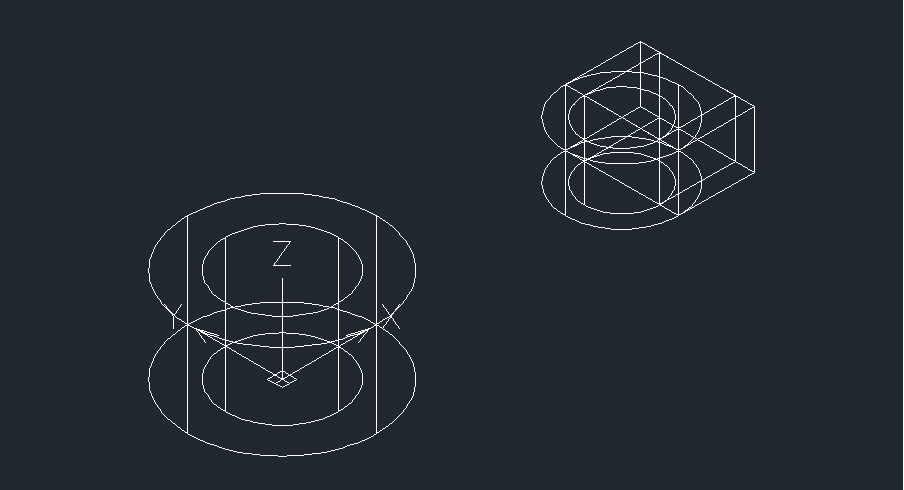
2.再輸入直線【L】在圖形底端繪制兩條直線連接左右側的圖形,然后輸入【ARC】在兩條直線間繪制兩條圓弧,將這些線使用移動【M】向上移動20,使用【J】連接線條為多線段,最后輸入【EXT】將多線段向上拉伸20。
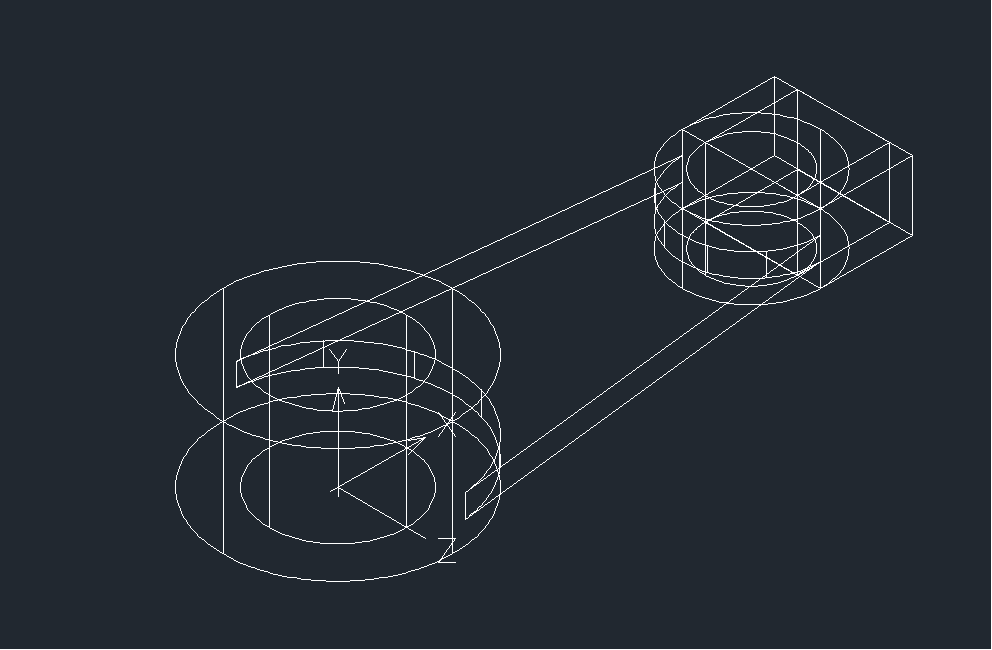
3.切換視圖環境至【前視】,輸入【PL】繪制如圖所示的多線段。
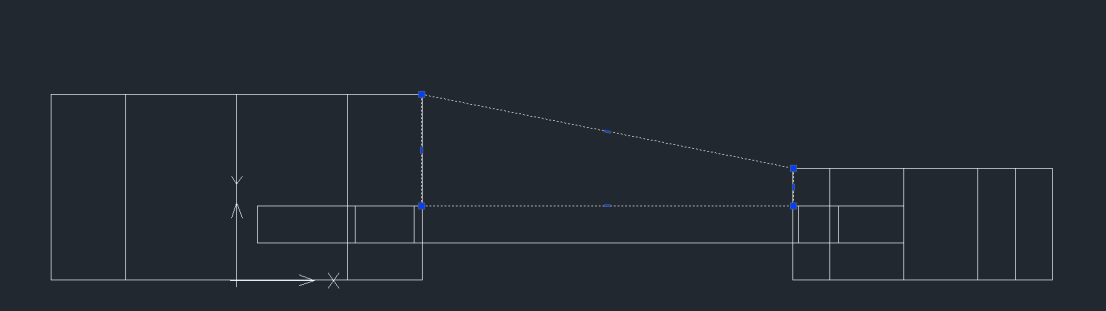
4.切換視圖環境至【西南等軸側】,將繪制的多線段向左拉伸40,然后使用差集【SUB】和并集【UNI】處理繪制好的圖形,最后給圖形【平面上色】。一個三維立體撥叉就繪制好了。
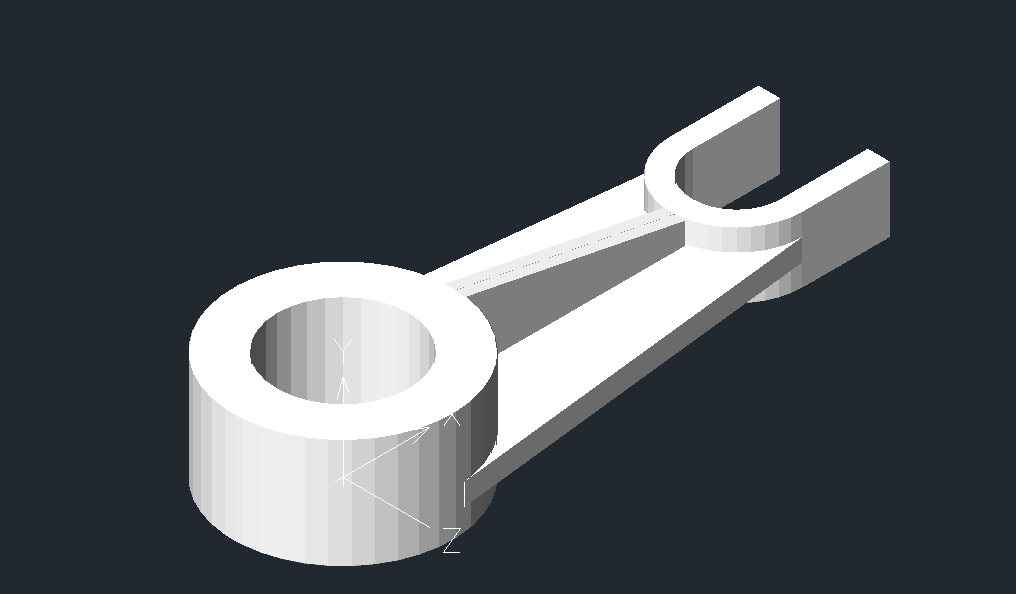
以上就是CAD繪制三維撥叉的方法,希望對你有所幫助。
推薦閱讀:CAD軟件
推薦閱讀:三維CAD
·數字化轉型正當時!中望+博超全國產電力行業解決方案助力行業創新發展2025-03-27
·中望隆迪落戶上海,開啟中國工業軟件產業升級新征程2025-03-25
·中望軟件2025經銷商大會圓滿召開,共繪工軟生態新藍圖2025-03-17
·中望CAx一體化技術研討會:助力四川工業,加速數字化轉型2024-09-20
·中望與江蘇省院達成戰略合作:以國產化方案助力建筑設計行業數字化升級2024-09-20
·中望在寧波舉辦CAx一體化技術研討會,助推浙江工業可持續創新2024-08-23
·聚焦區域發展獨特性,中望CAx一體化技術為貴州智能制造提供新動力2024-08-23
·ZWorld2024中望全球生態大會即將啟幕,誠邀您共襄盛舉2024-08-21
·玩趣3D:如何應用中望3D,快速設計基站天線傳動螺桿?2022-02-10
·趣玩3D:使用中望3D設計車頂帳篷,為戶外休閑增添新裝備2021-11-25
·現代與歷史的碰撞:阿根廷學生應用中望3D,技術重現達·芬奇“飛碟”坦克原型2021-09-26
·我的珠寶人生:西班牙設計師用中望3D設計華美珠寶2021-09-26
·9個小妙招,切換至中望CAD竟可以如此順暢快速 2021-09-06
·原來插頭是這樣設計的,看完你學會了嗎?2021-09-06
·玩趣3D:如何巧用中望3D 2022新功能,設計專屬相機?2021-08-10
·如何使用中望3D 2022的CAM方案加工塑膠模具2021-06-24
·CAD中有些圖層狀態的圖標不一樣的原因2024-09-19
·?CAD線條顏色修改技巧2020-01-21
·CAD圖怎么放大,但是坐標不變?2020-03-11
·CAD畫簡單的三維圖2016-09-13
·CAD中圖形如何連續復制粘貼2020-09-14
·CAD如何用"面域"命令來計算圖形的面積?2016-08-10
·在CAD中插入OLE對象時沒有Paintbrush Picture選項該怎么做2024-04-23
·CAD怎么對齊多個六邊形2018-11-19














